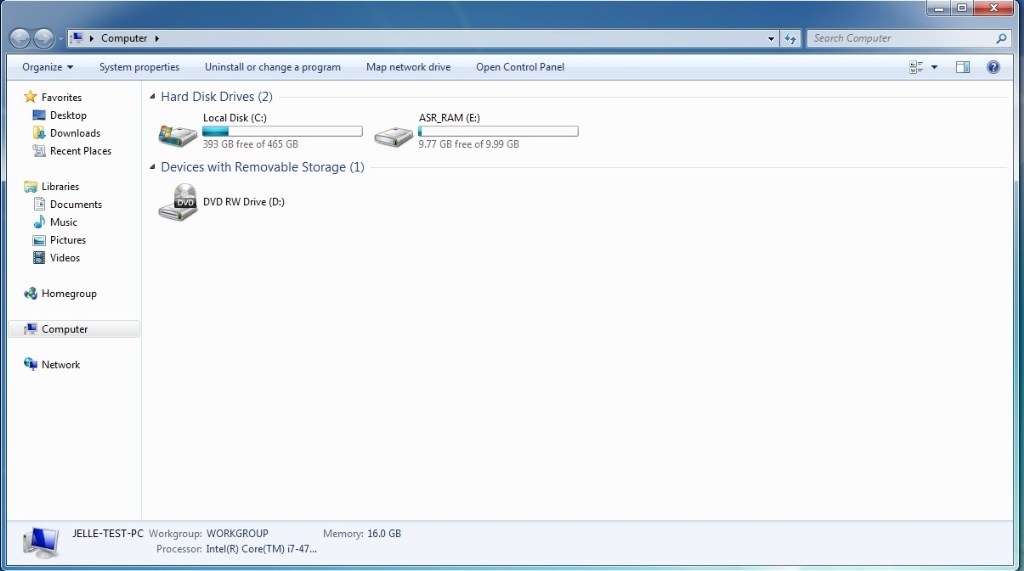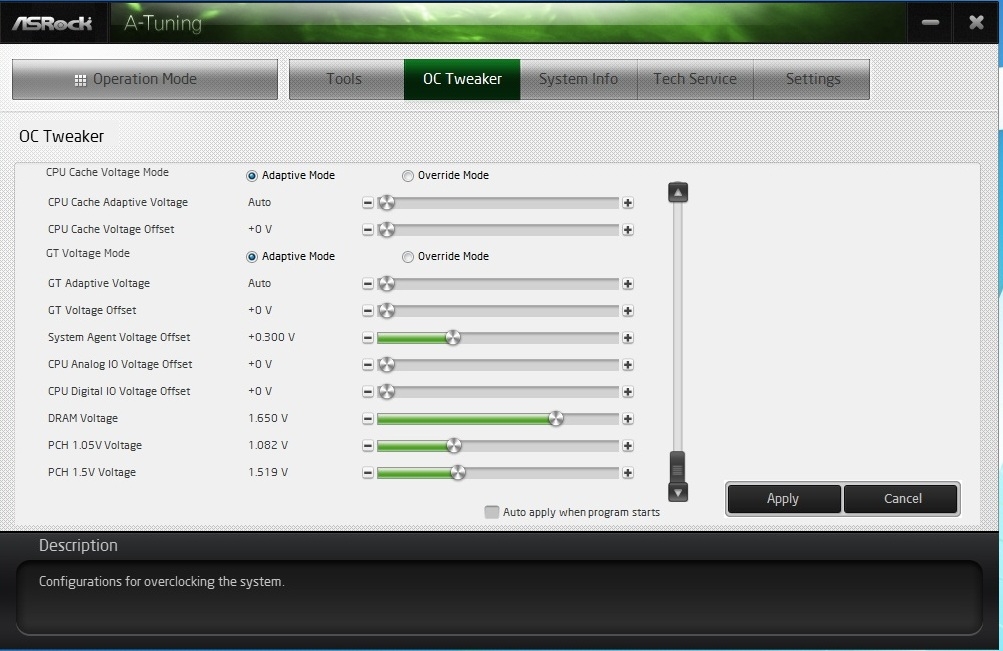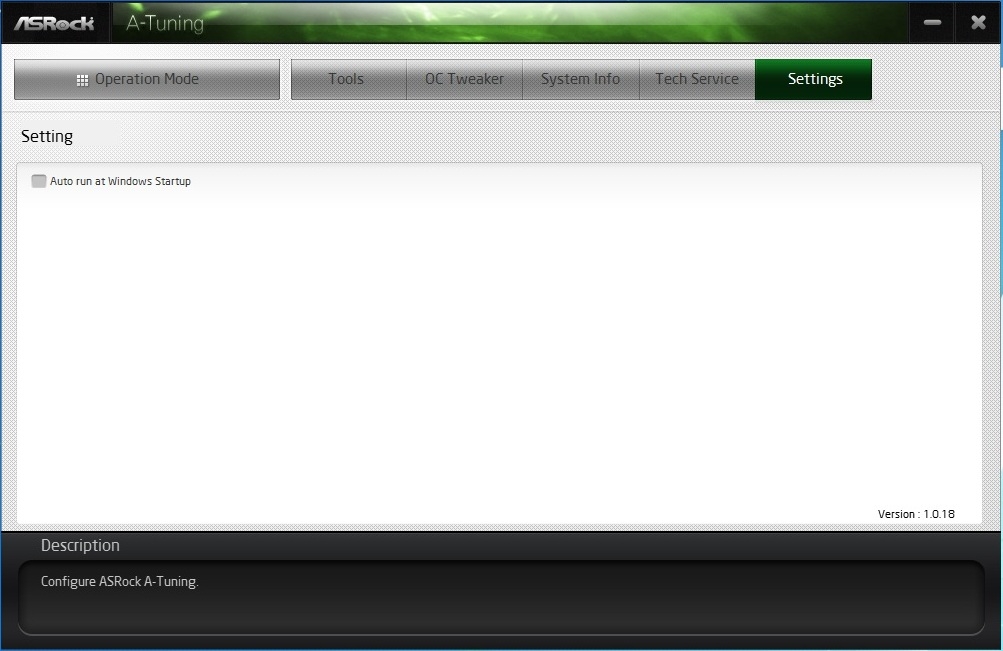Test: Asrock Z87 Extreme11/ac bundkort
Bundkort, Intel d. 16. januar. 2014, skrevet af freak_master 0 Kommentarer. Vist: 14907 gange.
Software
Det første billede vi bliver mødt med i AsRock's A-Tuning giver os 3 muligheder: Strømbesparelse, normal eller ydelsestilstand. Hvis ydelsestilstand er valgt, kommer "Auto Tuning" knappen frem, der vil forsøge at overclocke systemet automatisk.
Smutter vi en tur ind i Tools ser vi dette billede. Good Night LED giver mulighed for at slukke for HDD LED og POWER LED i kabinettet, hvis disse irriterer en. Dehumidifier giver mulighed for at indstille hvor lang tid systemet skal stå og fjerne fugt, samt om funktionen skal være aktiv eller ej. FAN-Tastic Tuning viser en graf hvor det er muligt at flytte 5 punkter der alle indikerer varme og blæserhastighed. På denne måde kan forholdet mellem varme og blæserhastighed stille 5 forskellige steder. XFast RAM gennemgår jeg.
XFast RAM laver et lager ud af dine overskydende RAM. I A-Tuning er det muligt at lave en backupfil der indeholder alle filer der skal lagres på RAM. Dette er nødvendigt, da RAM ellers bliver totalt slettet når de ikke får strøm. Programmer der findes på nettet til at lave et lager ud af dine RAM har normalt et maksimum, hvorefter programmet koster penge. Programmet her kan lave så stort et lager som du ønsker, hvis du har RAM nok til det. Her laver jeg en RAM Disk på 10GB.
Efter systemet er blevet genstartet, kan det nye drev nu ses i "Computer" i Windows. Jeg har aktiveret backup af RAM lageret, hvilket betyder at når Windows lukkes ned, komprimeres og lagres den samlede fil på harddisken. Under Windows BOOT skærm vil backup filen bliver dekomprimeret og smidt over på RAM lageret. Dette giver en længere slukning og startop tid, men hastigheden man får ud af det synes jeg er det værd, især hvis man kun har en normal harddisk. Et spil man typisk vil spille meget kan ligge på de overskydende RAM og indlæsningstid bliver pludselig voldsomt nedsat.
Det 10 GB lager jeg lavede ud af mine RAM via programmet har nogle ret heftige hastigheder som tidligere nævnt. Der kan altså læses store filer fra lageret med 8,7 GB/s og skrives til lageret med næste 8 GB/s. Det er selvfølgelig 4K der er mest interessant. Dette er nemlig meget små filer der læses, og et spil indlæser ofte mange små filer fremfor en stor fil. En god SSD ville kunne ramme omkring 20 MB/s, men her ser vi altså hastigheden mange doblet og RAM lageret kan læse de små filer med helt op til 1,4 GB/s!
Har man pludselig brug for sine ekstra RAM eller bare har dømt at et RAM lager ikke er opstartstiden værd, kan det hurtigt slettes igen. Når RAM lageret kører, vil Start knappen være udskiftet med en Stop knap. Trykker man på denne og genstarter systemet ses dette billede, hvor programmet er klar til at lave et nyt lager.
Vi går videre til OC Tweaker. Her er det muligt at indstille spænding og hastighed direkte i Windows.
Næste menupunkt hedder System Info og giver informationer om clockfrekvens, blæserhastighed, temperaturer og spænding.
Tech Service menupunktet indeholder blot et link der går direkte til en kontakt form hvis man skulle have problemer med sit system.
Sidste menupunkt Settings, giver mulighed for at bestemme om programmet skal startes sammen med Windows eller om man manuelt vil starte det, når det skal bruges.
Anmeld
Information